
Главная страница Случайная страница
Разделы сайта
АвтомобилиАстрономияБиологияГеографияДом и садДругие языкиДругоеИнформатикаИсторияКультураЛитератураЛогикаМатематикаМедицинаМеталлургияМеханикаОбразованиеОхрана трудаПедагогикаПолитикаПравоПсихологияРелигияРиторикаСоциологияСпортСтроительствоТехнологияТуризмФизикаФилософияФинансыХимияЧерчениеЭкологияЭкономикаЭлектроника
Задание шага привязки.
|
|
В режиме шаговой привязки курсор находится только в определенных точках согласно значению шага. Шаговая привязка используется для точного указания точек с помощью мыши.
Из меню " Сервис" выбрать " Режимы рисования".
В группе " Шаг" выбрать " Вкл" для включения режима шаговой привязки.
В поле " Интервал по X" ввести значение шага привязки по горизонтали.
Ввести значение шага привязки по вертикали в поле " Интервал по Y" или нажать ENTER, если шаг привязки по вертикали должен быть равен шагу по горизонтали.
Нажать " ОК".
Кроме того, для включения и отключения шаговой привязки можно дважды нажать на слово " ШАГ" в строке состояния, вызвать команду ШАГ в командную строку, нажать CTRL+B или F9.
Вставка рамки и основной надписи.
Создавая новый рисунок, можно сразу вставить в него рамку и основную надпись (штамп), объединенных под общим понятием " Формат".
На панели инструментов нажать Q или из меню " Файл" выбрать " Новый".
В диалоговом окне " Создание нового рисунка" нажать кнопку " Вызвать Мастер".
В списке " Выберите мастер" выбрать " Детальной подготовки".
Далее-" ОК".
В окне " Детальная подготовка" выбрать " Шаг 6: Формат".
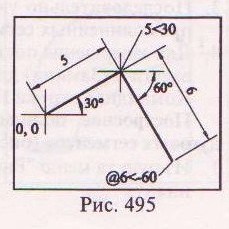 Выбрать формат.
Выбрать формат.
Нажать " Готово".
Также эта операция осуществляется вводом команды НОВЫЙ.
Кроме того, вставка рамки и штампа в виде внешней ссылки производится командой ССЫЛКА.
|
|